如何快速实现并列排版?
1、这里我们以合同为例,如下图所示,我们如何实现快速的整理排版呢?
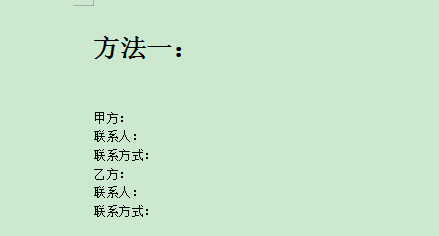
2、首先选中我们要排版的文字,然后选择页面布局中的分栏,我们选择分两栏,这里我们就实现了快速排版,是不是你想要的结果呢?

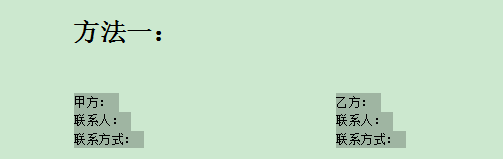
1、表格是我们在word中经常会遇到的,那么怎么用表格来实现这种并列排版呢,现在咱们来实际操作一下。
首先选中文本,然后选择插入—表格—文本转换成表格。
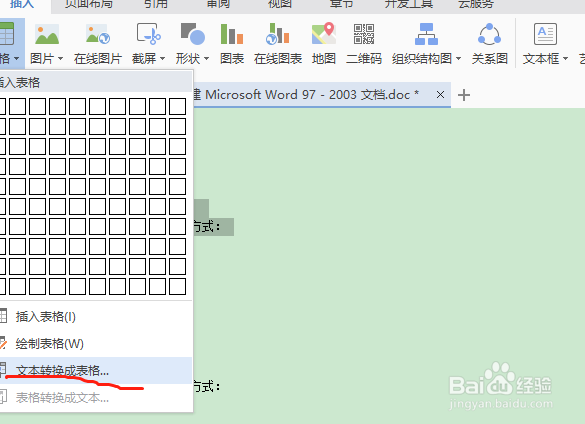
2、在弹出的窗口中选择以其他字符分隔,因为我的例子中用的是逗号,所以我输入的也是逗号,列数选择两列,设置好以后选择确定。
这时候我们就可以实现并列排版了。
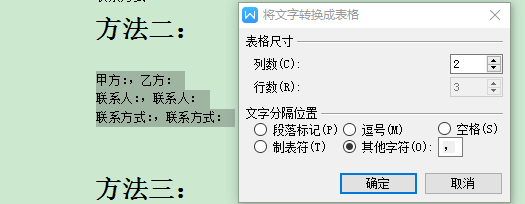
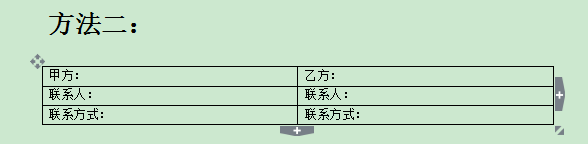
3、因为合同中没有表格的这种方式,这时候我们只需要将边框去掉就可以了,最后效果如图所示。

1、最后一个方法是运用制表位来实现。
首先依旧是选中文本,点击格式—制表位,在弹出的窗口中制表位位置那里填18字符,这个字符的大小你可以通过标尺确定,然后设置完毕后点击确定,回到文档。
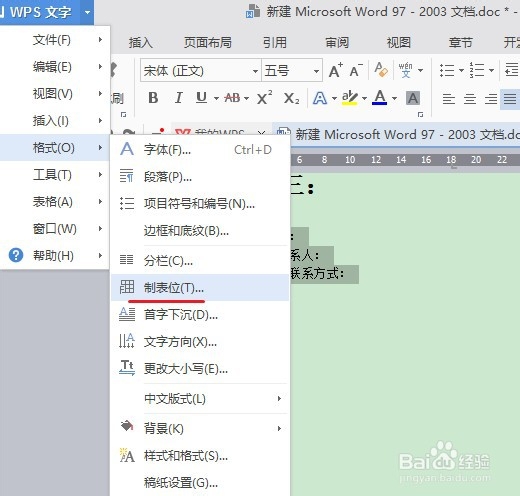
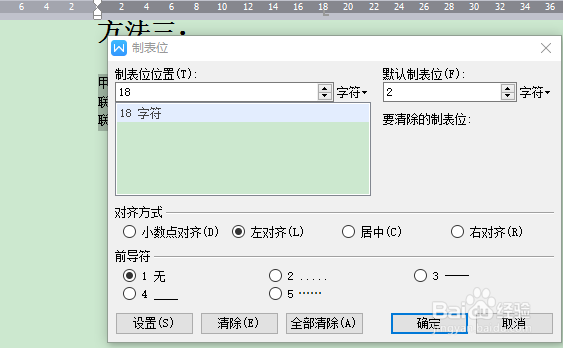
2、最后在你想要分隔的地方,按下Tab键就可以了。
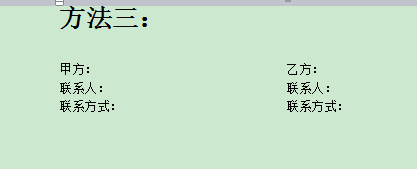
声明:本网站引用、摘录或转载内容仅供网站访问者交流或参考,不代表本站立场,如存在版权或非法内容,请联系站长删除,联系邮箱:site.kefu@qq.com。
阅读量:22
阅读量:87
阅读量:57
阅读量:94
阅读量:84